Cet article a été rédigé avec la collaboration de nos éditeurs(trices) et chercheurs(euses) qualifiés(es) pour garantir l'exactitude et l'exhaustivité du contenu.
L'équipe de gestion du contenu de wikiHow examine soigneusement le travail de l'équipe éditoriale afin de s'assurer que chaque article est en conformité avec nos standards de haute qualité.
Cet article a été consulté 61 432 fois.
Localiser la provenance d'un courriel et identifier son auteur pourra vous être très utile si vous pensez vous trouver confronté à une tentative d'escroquerie. Bien que l'émetteur d'un message puisse vous être familier par l'adresse de courriel qu'il utilise, celle-ci peut avoir été usurpée par un tiers mal intentionné afin de vous soutirer des informations parfois sensibles. Vous pourrez obtenir des informations ordinairement non visibles par le destinataire d'un message, comme son lieu d'émission, l'entreprise ou le fournisseur d'accès à Internet auquel l'auteur est connecté pour envoyer son courriel.
Étapes
Partie 1
Partie 1 sur 4:Copier le texte brut d'un courriel avec Gmail
-
1Ouvrez Gmail. Allez sur le site Gmail avec le navigateur de votre ordinateur. Si vous vous êtes déjà connecté à Gmail, vous verrez s'afficher la page de votre boite à lettres.
- Si vous ne vous êtes pas encore connecté à ce site, vous devrez entrer votre adresse de courriel et votre mot de passe avant de continuer.
-
2Choisissez l'un des messages que vous avez reçus. Cliquez sur le message dont vous voulez localiser l'expéditeur pour l'ouvrir.
- Si le message dont vous voulez localiser l'expéditeur contient des réponses multiples, cliquez sur l'onglet dans lequel est affiché le courriel d'origine avant de continuer.
-
3Cliquez le bouton ⋮. Ce bouton se trouve dans le coin supérieur droit de la page d'affichage du message. Vous verrez s'afficher un menu déroulant.
-
4Cliquez le bouton Afficher l'original. Vous le trouverez dans le menu déroulant. Cela aura pour résultat d'afficher le message sous la forme de texte brut contenant tous ses entêtes. Ce sont ces derniers, non visibles ordinairement, qui permettront de rechercher toutes les informations concernant l'origine du message.
-
5cliquez Copier dans le presse-papier. Il s'agit d'un bouton de couleur bleue qui se trouve en haut du contenu du message. Cela aura pour résultat de copier le contenu brut de ce message dans le presse-papier de votre système. Arrivé à ce point, vous pouvez commencer à suivre la procédure d'identification de l'émetteur du message.Publicité
Partie 2
Partie 2 sur 4:Copier le texte brut d'un courriel avec Outlook
-
1Ouvrez Outlook. Allez sur le site Outlook avec le navigateur de votre ordinateur. Si vous êtes déjà connecté à Outloook, vous verrez s'afficher la page de votre boitier de réception.
- Si vous n'êtes pas encore connecté à ce site, vous devrez entrer votre adresse de courriel et votre mot de passe avant de continuer.
-
2Choisissez un des messages que vous avez reçus. Cliquez le message dont vous voulez localiser l'expéditeur pour l'ouvrir.
-
3
-
4Cliquez Afficher la source du message. Ce bouton est placé dans la partie inférieure du menu déroulant. Vous verrez s'afficher le message sous la forme d'un texte brut contenant tous ses entêtes. Ce sont ces derniers, non visibles ordinairement, qui permettront de rechercher toutes les informations concernant l'origine du message.
-
5Sélectionnez la totalité du message. Positionnez le curseur de votre souris en haut et à gauche du message, au début de la ligne commençant par Received, et entrainez-le jusqu'en bas et à droite du texte pour mettre la totalité de celui-ci en évidence.
-
6Copiez le contenu du message dans le presse-papier. Pour cela, pressez simultanément les touches Ctrl+C si vous travaillez sous Windows, ou ⌘ Command+C si vous avez un Mac. Arrivé à ce point, vous pouvez commencer à suivre la procédure d'identification de l'émetteur du message.Publicité
Partie 3
Partie 3 sur 4:Copier le texte brut d'un courriel avec Yahoo
-
1Ouvrez Yahoo Mail. Ouvrez le client Yahoo Mail avec le navigateur de votre ordinateur. Si vous vous êtes déjà connecté à Yahoo Mail, vous verrez s'afficher la page de votre boite à lettres.
- Si vous ne vous êtes pas encore connecté à ce site, vous devrez entrer votre adresse de courriel Yahoo et votre mot de passe avant de continuer.
-
2Choisissez un des messages que vous avez reçus. Cliquez le message dont vous voulez localiser l'expéditeur pour l'ouvrir.
-
3Cliquez le bouton ⋯. Vous le trouverez en haut de la page. Vous verrez s'afficher un menu déroulant.
-
4Cliquez sur Afficher le texte brut du message. Ce bouton se trouve dans le menu déroulant. Vous verrez s'afficher le message sous la forme d'un texte brut contenant tous ses entêtes. Ce sont ces derniers, non visibles ordinairement, qui permettront de rechercher toutes les informations concernant l'origine du message.
-
5Sélectionnez l'intégralité du texte. Positionnez le curseur de votre souris sur la page d'affichage du texte brut puis pressez simultanément les touches Ctrl+A si vous travaillez sous Windows ou ⌘ Command+A si vous avez un Mac pour mettre la totalité du contenu du message en évidence.
-
6Copiez le contenu du message dans le presse-papier. Pour cela, pressez simultanément les touches Ctrl+C de votre clavier si vous êtes sous Windows ou ⌘ Command+C si vous avez un Mac. Arrivé à ce stade, vous pouvez commencer à suivre la procédure d'identification de l'émetteur du message.Publicité
Partie 4
Partie 4 sur 4:Identifier l'émetteur d'un message
-
1Ouvrez le site web de localisation des adresses IP. Allez sur le site IPlocation avec le navigateur de votre ordinateur.
-
2Déroulez la page jusqu'à Coller l'entête d'un message. Vous êtes arrivé sur la version gratuite du site d'identification d'adresses IP. Vous verrez s'afficher, au bas de la page affichée, une boite d'insertion de texte intitulée Coller l'entête d'un courriel.
-
3Cliquez la boite Coller l'entête d'un courriel. Votre curseur ira se positionner dans la boite d'insertion de texte sur laquelle vous venez de cliquer.
-
4Collez l'entête du message que vous avez copié. Si vous travaillez sous Windows, pressez simultanément les touches Ctrl+V de votre clavier, ou ⌘ Command+V si vous avez un Mac pour coller le texte dans la boite d'insertion.
-
5Cliquez sur Soumettre. Il s'agit d'un bouton noir se trouvant au-dessous de la boite d'insertion de texte.
-
6Inspectez les résultats. Vous devriez voir s'afficher après quelques secondes d'attente l'adresse IP publique de l'émetteur du courriel, le pays, la région et la ville d'où il a été envoyé ainsi que le nom de l'entreprise ou du fournisseur d'accès à Internet auquel se sera connecté l'auteur du message pour l'envoyer.
- Il se peut que dans certains cas vous ne puissiez voir que l'adresse IP publique de provenance du message, sans autre information de localisation. S'il en est ainsi, passez à l'étape suivante.
-
7Faites une vérification approfondie si besoin est. Si vous voulez obtenir davantage d'informations concernant l'adresse IP publique ou une indication sur la localisation de celle-ci, procédez comme suit :
- vérifiez que vous connaissez cette adresse IP ;
- allez sur le site https://whatsmyip.com/ip-trace/ avec le navigateur de votre ordinateur ;
- entrez l'adresse IP dans la boite d'insertion de texte qui se trouve à gauche du bouton Localiser l'adresse IP ;
- cliquez le bouton Localiser l'adresse IP à côté de la boite de texte ;
- révisez les informations concernant l'adresse IP que vous avez donnée ; vous les trouverez en haut et à droite de la page web.
Publicité
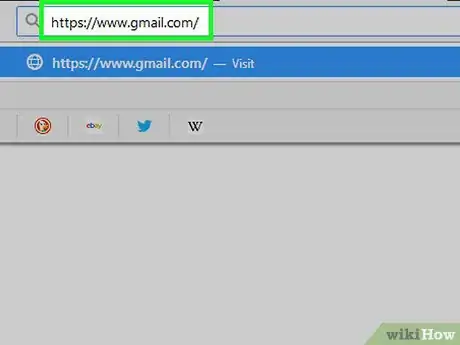
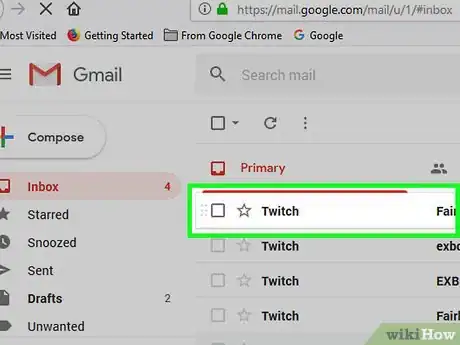
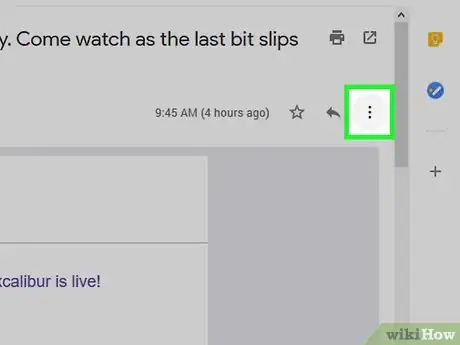
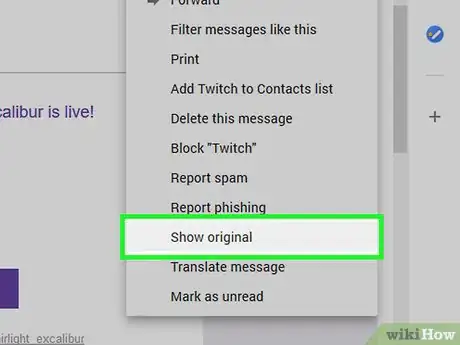
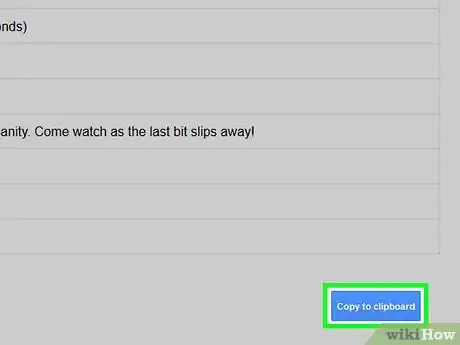
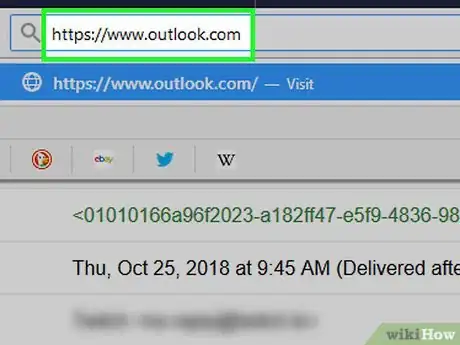
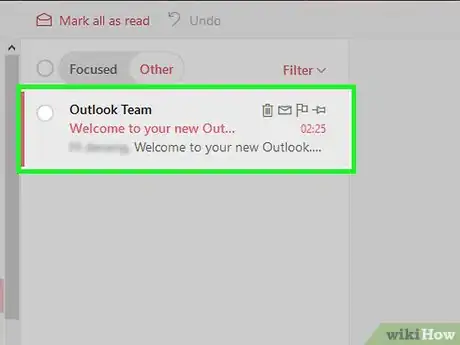
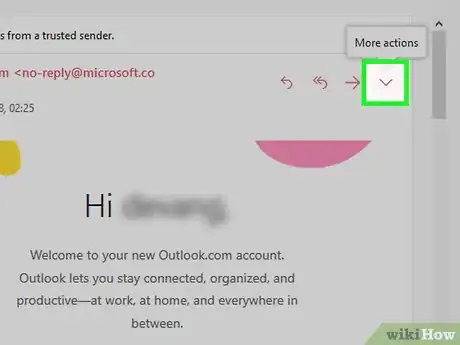

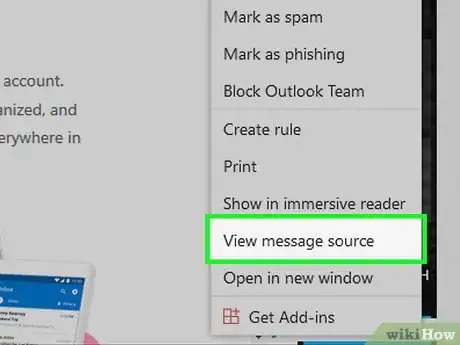
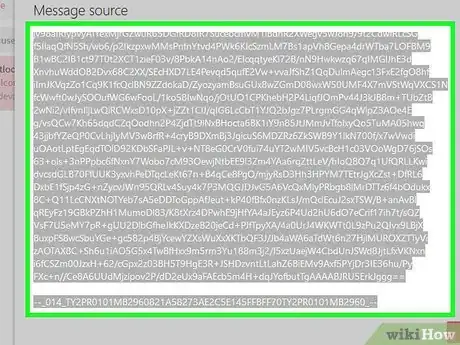
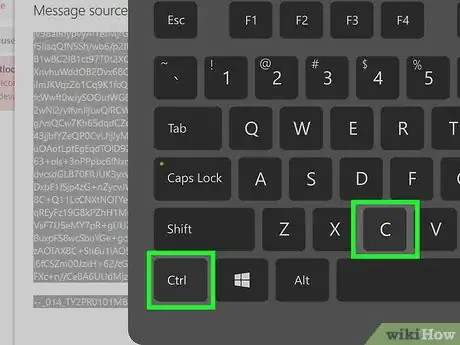
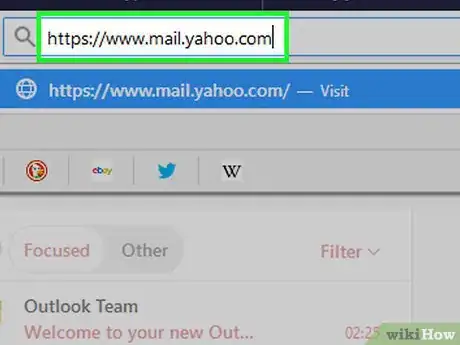
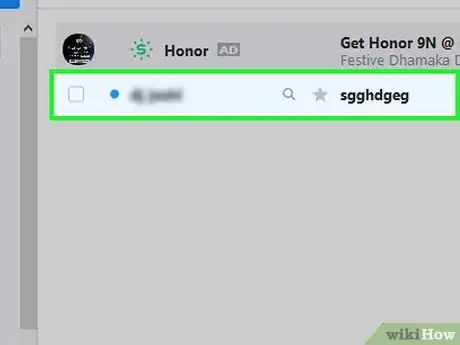
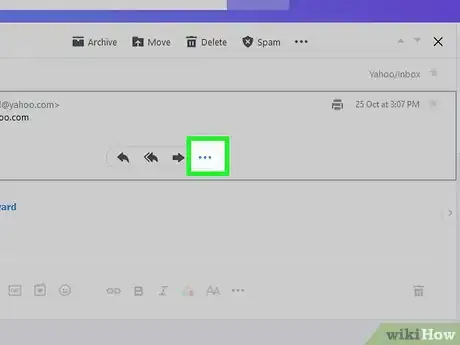
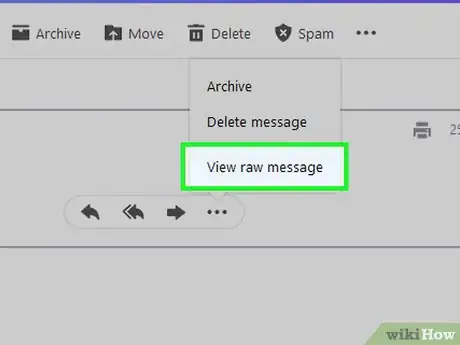
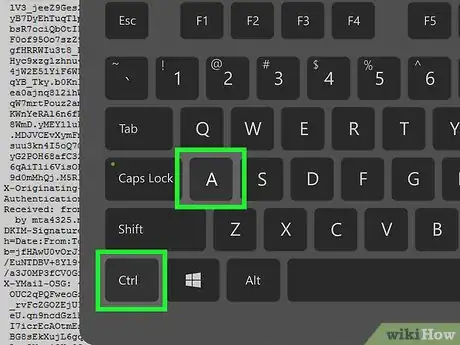
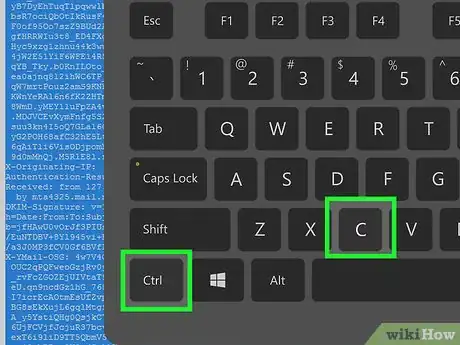

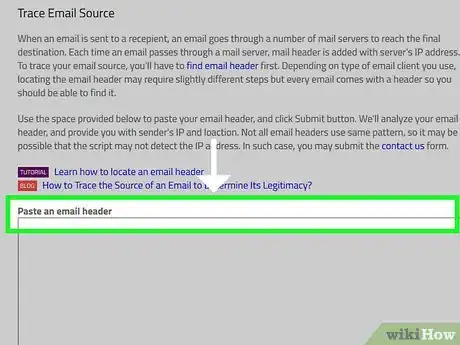
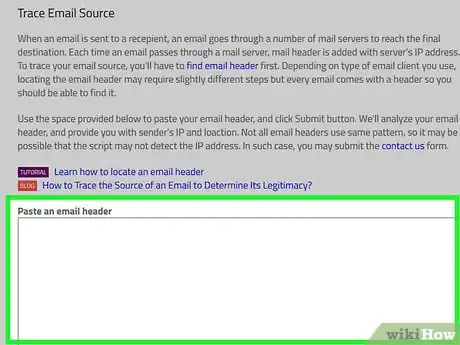
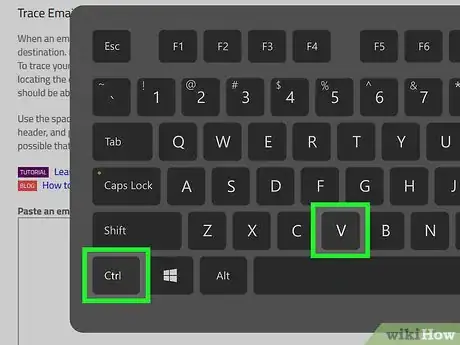
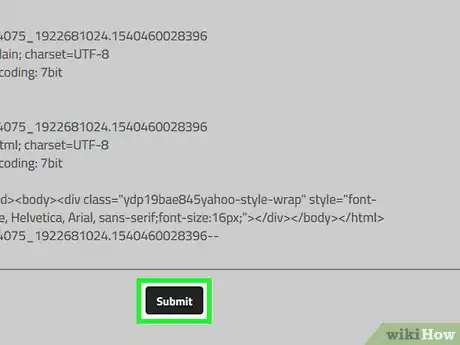
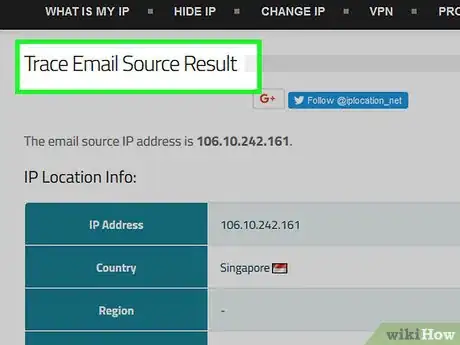
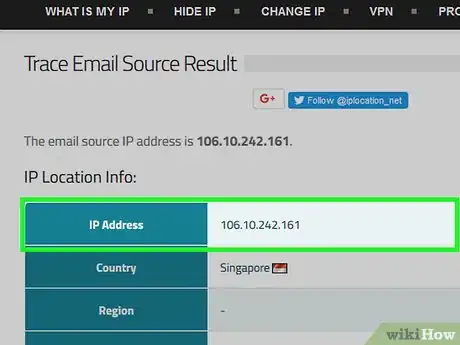



















L'équipe de gestion du contenu de wikiHow examine soigneusement le travail de l'équipe éditoriale afin de s'assurer que chaque article est en conformité avec nos standards de haute qualité. Cet article a été consulté 61 432 fois.